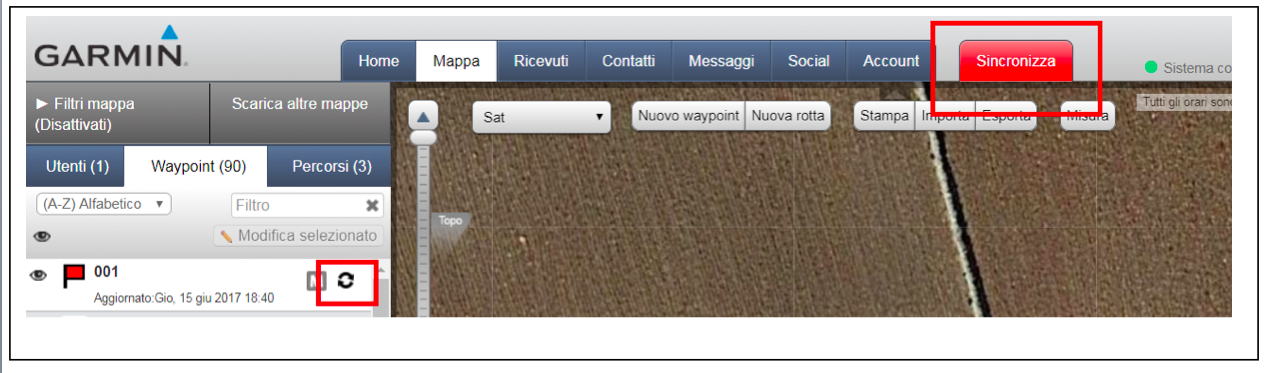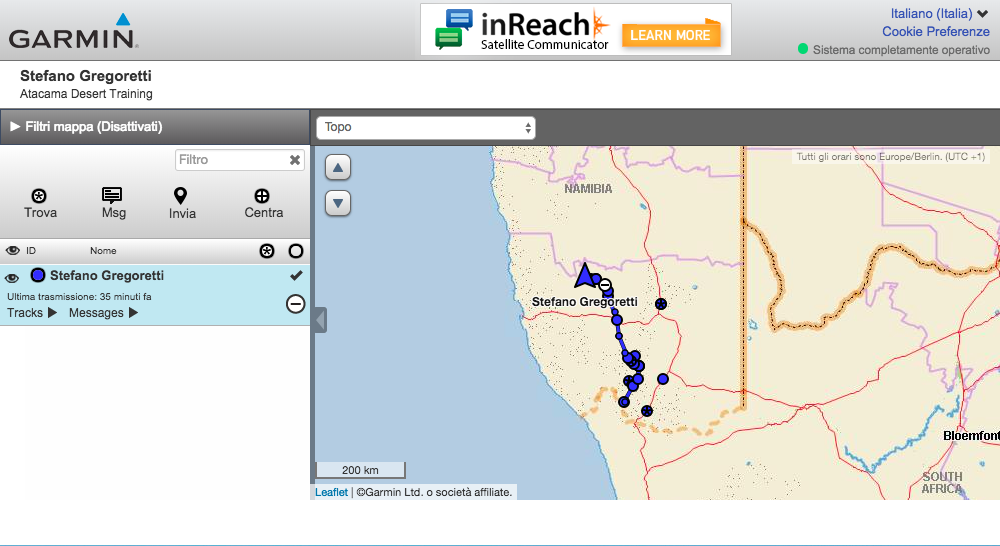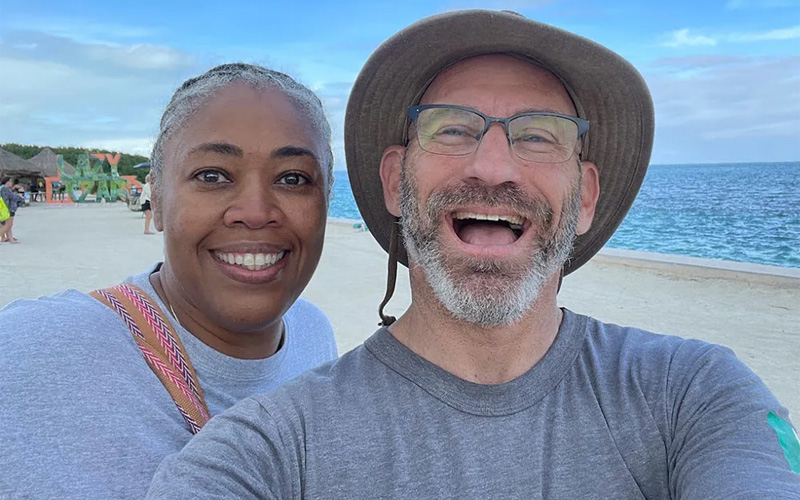Come impostare una traccia inReach. La sicurezza sa essere semplice
In questi giorni vi stiamo raccontando l’impresa di Stefano Gregoretti nel deserto della Namibia.
Per essere aggiornati sulla sua posizione e gli spostamenti, potete seguire la traccia del suo Garmin inReach.
Per sapere, invece, come impostare la vostra traccia, ecco le istruzioni passo passo.
Garmin inReach vi mette a disposizione un portale dedicato per la gestione delle tracce e delle rotte: inReach Communicator.
Si tratta di uno strumento molto utile, che vi permette ad esempio di fare un backup di tutte le informazioni registrate dal vostro inReach durante le uscite.
Ancora più utile è la possibilità di pianificare le vostre uscite, disegnando la traccia, salvando dei waypoint (punti di interesse) oppure richiamando un percorso segnalato e consigliato da altri.
Vediamo nello specifico come usare InReach Communicator.
Prima di tutto collegatevi al sito inReach di Garmin e registrare il vostro prodotto creando un account InReach Comminicator
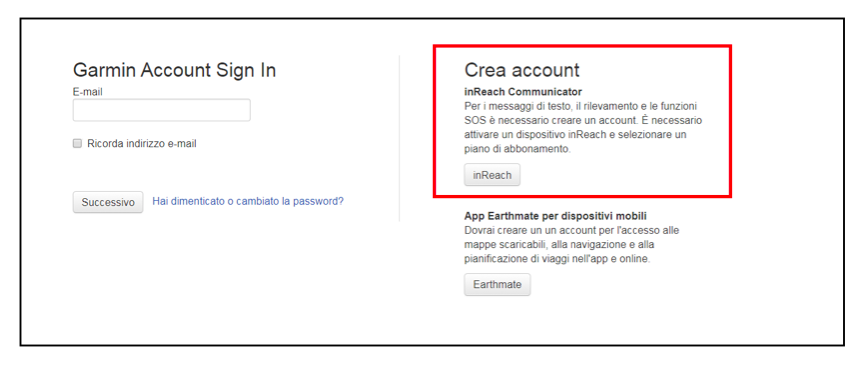
Una volta creato il profilo potete gestire tracce, percorsi e waypoint direttamente dal portale.
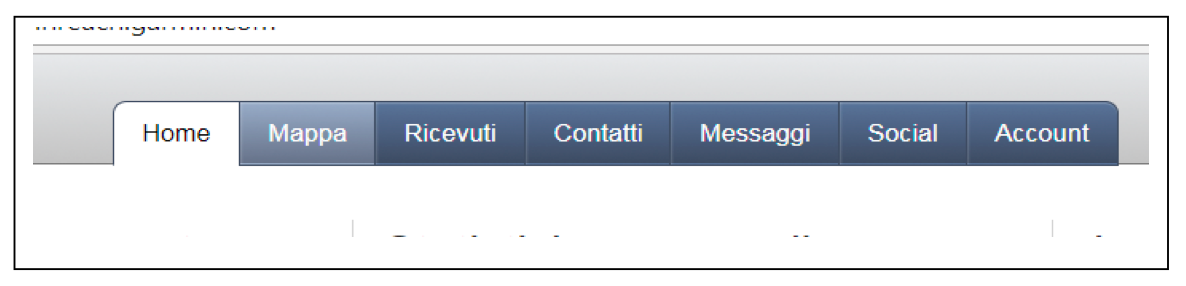
Selezionate Mappe dal menu.
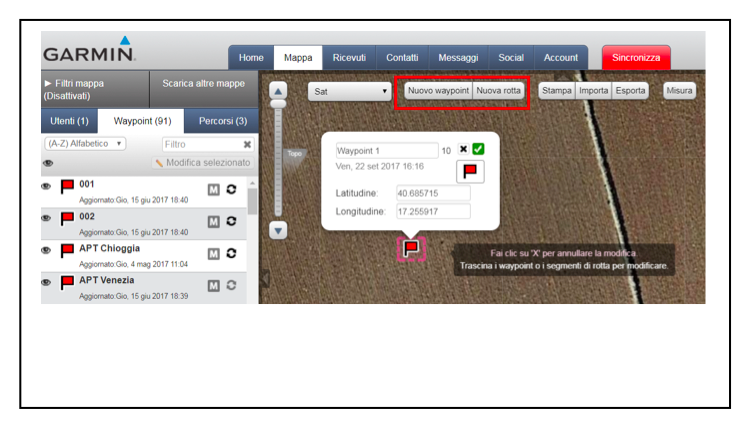 Se volete inserire un Waypoint cliccate Nuovo Waypoint e poi spostatevi sulla mappa per identificare il punto che vi interessa, oppure inserite le coordinate manualmente.
Se volete inserire un Waypoint cliccate Nuovo Waypoint e poi spostatevi sulla mappa per identificare il punto che vi interessa, oppure inserite le coordinate manualmente.
Potete anche cambiare il formato posizione, cliccando su Account-Unità-Formato Posizione.
Per importare un Waypoint o una traccia (magari disegnato su Google Earth) selezionate Importa e quindi il il file dal vostro pc.
Inreach Communicator accetta file con estensione .gpx (i piu comuni), KML e KMZ.
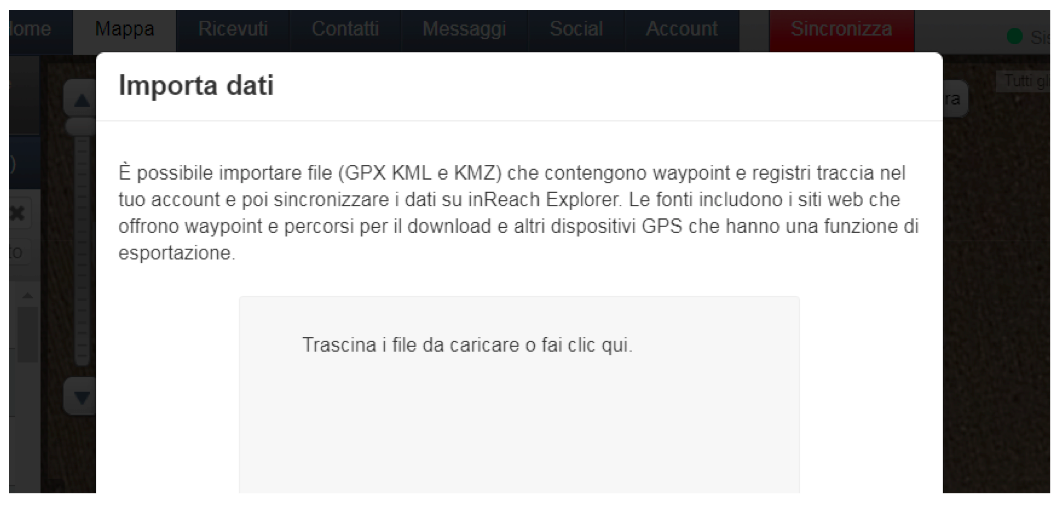
Una volta creati o importati i dati, è necessario trasferirli nel prodotto: collegatelo al pc e premete sul tasto Sincronizza. Il prodotto trasferirà tutti i dati salvati.
Se invece volete trasferire una singola informazione premete sul tasto di Sincronizzazione che trovate a fianco del dato.